|
|
Word 2013で同じ種類の図形を続けて描画する方法 | ||
Word 2013で同じ種類の図形を続けて描画する方法 |
Q&A番号:017403 更新日:2018/05/24
|
Q&A番号:017403 更新日:2018/05/24 |
 | Word 2013で、同じ種類の図形を続けて描画する方法について教えてください。 |
 | Word 2013では、挿入したい図形をロックすることで、解除を行うまで同じ図形を描画できます。 |
Word 2013では、挿入したい図形をロックすることで、解除を行うまで同じ図形を描画できます。
はじめに
Word 2013で、ページ内に図形を挿入すると、通常はクリックまたはドラッグした場所に1つだけ描画されます。
同じ画像を挿入するには、再度、画像を選択する必要があります。
同じ図形を連続して挿入する場合は、図形を選択する際にロックの設定を行うと、解除するまで続けて描画することができます。
操作手順
Word 2013で同じ種類の図形を続けて描画するには、以下の操作手順を行ってください。
リボンから「挿入」タブをクリックし、「図」グループの「図形」をクリックします。
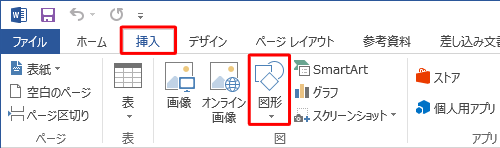
挿入したい図形を右クリックし、表示された一覧から「描画モードのロック」をクリックします。
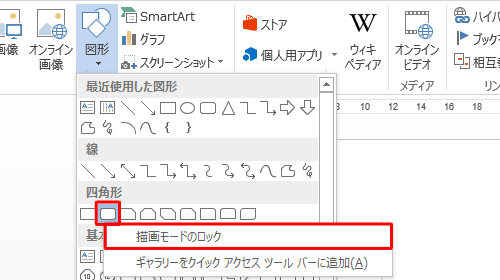
マウスポインターが「+」に変わったことを確認し、必要な数だけドラッグまたはクリックして図形を描画します。
※ クリックすると、既定の大きさで図形が挿入されます。
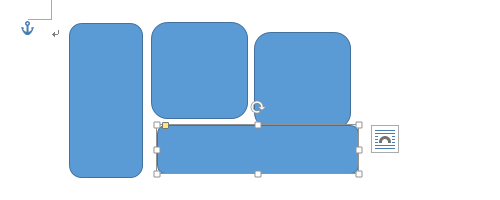
図形の描画が完了したら、キーボードの「Esc」キーを押してロックを解除します。
以上で操作完了です。
必要に応じて、挿入した図形の位置やサイズを調整してください。
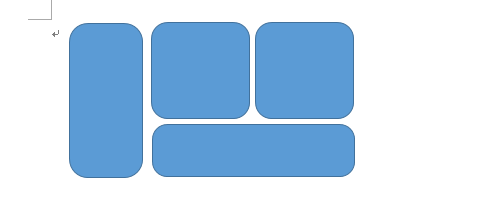
このQ&Aに出てきた用語
|
|
|


 Wordで同じ種類の図形を続けて描画する方法
Wordで同じ種類の図形を続けて描画する方法







